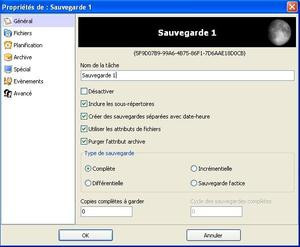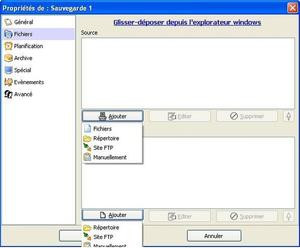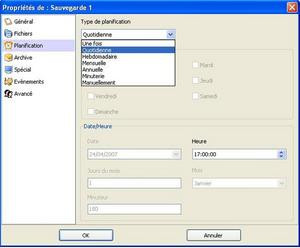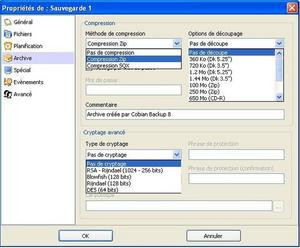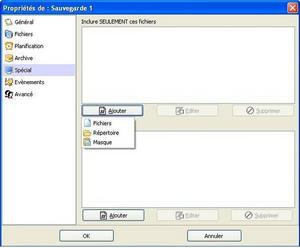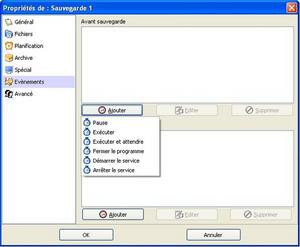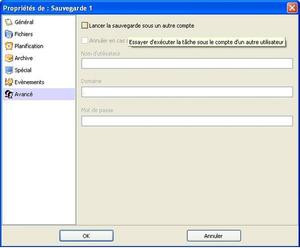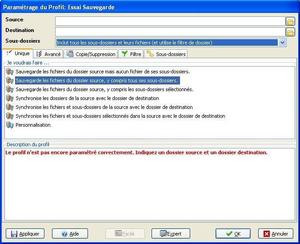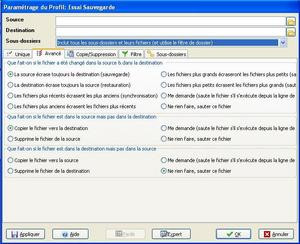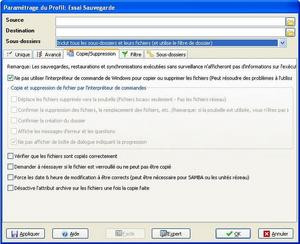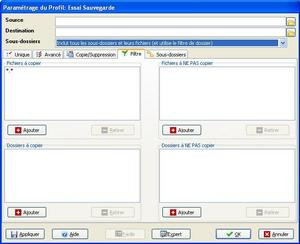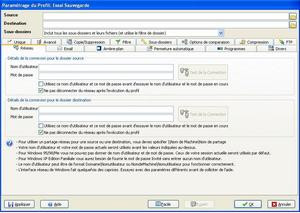Les moyens mis en œuvre ainsi que le support utilisé pour effectuer cette opération vont évidemment varier en fonction du but de la sauvegarde. En effet, si ce sont vos chères photos que vous voulez prévenir d'une attaque de virus ou d'une défaillance matérielle, un simple logiciel de gravure, un DVD ou un CD et le tour est joué. Si en revanche vous êtes une personne qui a l'habitude de réinstaller fréquemment son système d'exploitation et que vous passez un temps fou dans cette opération, d'autres possibilités vont s'offrir à vous.
Rassembler l'ensemble de ces solutions dans un seul et même article aurait probablement été lourd et indigeste, et les publics touchés auraient été très différents. C'est pourquoi nous allons nous concentrer ici sur les méthodes qui permettront aux novices de la sauvegarde de mettre en sécurité les fichiers qui leur sont chers, comme leurs photos, vidéos et autres documents bureautiques. Un rapide descriptif de ce qu'est une sauvegarde fera place à l'étude de deux logiciels adaptés (et gratuits qui plus est), Cobian Backup et SyncBack. Pour les utilisateurs plus chevronnés, la sauvegarde totale d'un disque dur et le stockage en réseau ou sur un serveur distant, qui sont des sujets tout aussi intéressants, feront l'objet de prochains articles.
B-A-BA de la sauvegarde
Les critères
Sans être exhaustif, on peut considérer qu'une sauvegarde doit être mise en oeuvre en prenant en compte les contraintes suivantes :- la capacité de stockage du support (le volume d'information) ;
- la vitesse de sauvegarde ;
- la fiabilité du support (notamment après une longue période de stockage) ;
- la simplicité de classement ;
- la facilité à restaurer les données ;
- et bien sûr le coût de l'ensemble.
Les supports

- sur un disque dur externe, solution qui est de plus en plus utilisée ;
- sur d'autres supports amovibles tels que les CD, DVD ou Clés USB, si les données à sauvegarder ne dépassent pas un volume trop important ;
- sur une seconde partition d'un même disque dur, qui est la solution privilégiée par les constructeurs ;
- sur un disque dur secondaire interne.
Les types de sauvegardes
Techniquement, qu'est ce qu'une sauvegarde ? Il existe trois méthodes d'archivage :- la sauvegarde complète, ou full backup, qui va créer une copie de vos fichiers à un instant t sans considération pour les sauvegardes précédentes ;
- la sauvegarde différentielle, qui copie les fichiers créés ou modifiés depuis la dernière sauvegarde complète ;
- la sauvegarde incrémentale, qui consiste à sauvegarder les fichiers créés ou modifiés depuis la dernière sauvegarde, quel que soit son type (complète, différentielle ou incrémentale).
Les logiciels
Si nous verrons en fin d'article des logiciels spécifiques à certaines données, il en existe des conçus pour sauvegarder et restaurer n'importe quel type de fichiers. Tous ont un degré de complexité et de performance assez différents, et des logiciels au demeurant intéressants comme , UltraBackup, , , Second copy ou même NTBackup livré avec Windows, ne peuvent à eux seuls remplir l'ensemble des tâches que l'on attend d'une suite complète de sauvegarde. A ce titre, Norton Save & Restore 2.0 et sa variante professionnelle Ghost 12.0 sont probablement les plus populaires, mais il existe des programmes tout aussi performants dans le domaine du freeware, comme nous le verrons tout à l'heure.Une sauvegarde, pourquoi, pour qui, comment ?
Fort de ces différents critères, supports et méthodes d'archivage, nous avons à notre disposition à la fois un large panel de possibilités et un minimum de règles à respecter afin d'effectuer notre sauvegarde. Chaque utilisateur doit pouvoir y trouver son compte, et chaque situation doit pouvoir trouver une solution adaptée. Dans le tableau suivant, nous avons tenté de répondre aux besoins les plus basiques, pour vous indiquer quelles solutions nous préconisions dans des cas très simples mais qui concernent la majorité d'entre vous.| Type de fichiers | Fréquence de sauvegarde | Support de stockage | Type de sauvegarde | Paramètres d'archivage | Risques éventuels |
| Musique | Elle va dépendre de la fréquence avec laquelle vous acheter de la musique... | Le disque dur externe sera probablement le meilleur choix, l'avantage étant de pouvoir transporter une quantité de fichiers musicaux importante. | La sauvegarde incrémentale parait adaptée à ce genre de collection qui varie très peu. | Compresser ces fichiers sera sans effet, les fichiers audios possédant déjà une taille optimisées. | Ce type de sauvegarde est plutôt sûr, le support l'est également. |
| Vidéos | Selon la place que vous possédez en stockage interne, mieux vaut attendre d'accumuler un certain nombre de fichiers videos. | Souvent très volumineux, les fichiers vidéos gagnent à être gravé sur des DVD, ne serait ce que pour le visionnage sur des platines adaptées. | Une sauvegarde sur support amovible sera toujours une sauvegarde complète ... | Pour une facilité de lecture, la compression de ces fichiers serait une erreur. | Le risque ici c'est la rayure ... pensez à bien protéger vos CD/DVD. |
| Photos | Tout comme pour les fichiers audios, tout dépend de l'évolution de votre collection. | Les CD/DVD feront l'affaire, même si un disque dur externe permettra un accès plus rapide en cas de recherche des fichiers. | Ici aussi, la sauvegarde incrémentale fera ses preuves en terme de rapidité et d'efficacité. | Mêmes remarques que pour les fichiers audios et vidéos. | Ici aussi, le risque de perdre ses données est minime sans erreur grossière de votre part. |
| Bureautique | C'est le nerf de la guerre : mieux vaut sauvegarder ces fichiers le plus souvent possible, ne serait ce que pour les restaurer en cas d'erreur de manipulation. | Selon le nombre de fichiers, les CD/DVD conviendront parfaitement, avec une gravure multisessions. | Cas particuliers pour ces types de fichiers ; mieux vaut faire différents archivages complets pour éviter toutes mésaventures. | La compression s'avère en revanche ici souvent utile, d'une part pour rassembler certains fichiers, d'autre part pour gagner une place non négligeable. | En veillant à bien conserver les anciennes archives, tout doit bien se passer ... |
Notez que nous avons exclu les Clés USB des supports de stockage recommandés, ces outils servant plus au transport qu'à l'archivage de données à long terme. Toutefois, pour des fichiers n'excédant pas une certaine taille, la clé USB peut se révéler un support fiable et discret. De plus, une règle de prudence élémentaire consiste à séparer dans la mesure du possible les supports de sauvegarde du reste du matériel informatique, en cas de vol notamment. Enfin précisons que ce tableau n'est pas une référence ultime, et que chacun est libre d'adapter ces conseils à ses besoins et possibilités.
Pour mettre en œuvre ces différentes opérations, nous avons choisi de vous initier à deux logiciels tout à fait adaptés à la création de sauvegarde que sont Cobian Backup et SyncBack.
Exemple de logiciel : Cobian Backup (1/2)
Durant l'installation très rapide de Cobian Backup, vous accédez à trois choix qui tendent à montrer le sérieux du produit :- vous pouvez choisir entre différentes langues dont le français ;
- vous avez la possibilité de faire fonctionner ce logiciel comme service Windows ou comme simple application ;
- vous avez enfin le choix d'effectuer des sauvegardes en local ou via un compte sur un éventuel réseau.
Sur le menu assez léger, seuls les cinq premières icônes vont nous intéresser, les trois dernières servant uniquement pour la mise à jour du logiciel, à savoir les informations concernant Cobian Backup et l'aide associée au programme.
La première icône va nous permettre de lancer la ou les tâches que nous aurons créées, la seconde d'activer l'une d'entre elles spécifiquement, la croix noire représente la commande pour stopper une sauvegarde en cours, tandis que la cinquième icône va nous permettre de modifier de façon assez pointue les paramètres du logiciel. Mais c'est le quatrième menu, permettant la création d'une tâche, qui va particulièrement retenir notre attention.
Lorsque l'on choisit de créer une procédure, une fenêtre composée de différents onglets que nous allons détailler apparaît, sachant qu'il est possible de créer plusieurs tâches adaptées aux besoins de tous.
Onglet « Général »
Comme nous l'évoquions tout à l'heure, possibilité nous est offerte de choisir entre les trois types de sauvegarde, plus une option « Sauvegarde factice » qui n'est pas d'un grand intérêt, avouons-le. On trouve dans cet onglet « Général » les paramètres principaux qui vont définir les caractéristiques de la sauvegarde. Outre le nom de l'archive, l'option désactiver, par exemple, va permettre de définir une procédure sans toutefois l'activer, ce qui peut se révéler utile lors de l'exécution de multiples tâches dont on voudrait exclure telle ou telle opération.
Pouvoir créer des sauvegardes séparées avec date et heure est une possibilité des plus intéressantes, car elle vous permet d'effectuer une même tâche à différents moments, sans que les archives précédentes ne soient écrasées. Libre à vous ensuite de préciser plus bas le nombre de copies complètes à garder, afin de ne pas saturer votre espace disque. En choisissant par exemple « 3 », la première sauvegarde dans le temps sera effacée lors de votre quatrième backup, et ainsi de suite.
L'option « Utiliser les attributs des fichiers » trouve son sens lors d'un archivage différentiel ou incrémental. En effet, ces procédures se basent sur les caractéristiques propres à chaque fichier ou dossier, et particulièrement les dates et heures de création et de dernière modification. Si on ne prend pas en compte ces attributs, seules les informations concernant l'archive complète feront foi lors d'un archivage complémentaire.
Onglet « Fichiers »
C'est dans l'onglet « Fichiers » que l'on commence à s'apercevoir des nombreuses possibilités de Cobian Backup. En effet, il nous est ici possible de choisir, en guise de source des données et de destination de sauvegarde, des fichiers, des répertoires, et même une adresse extérieure, via FTP. Cette dernière possibilité, relativement puissante, n'entre pas dans notre description du jour.
Le transfert local est quant à lui particulièrement simple d'utilisation, d'autant plus qu'il est même possible d'utiliser le glisser-déplacer à partir de l'explorateur de Windows pour acquérir des sources ou définir des destinations, ce qui se révèle fort pratique à l'usage.
Exemple de logiciel : Cobian Backup (2/2)
Onglet « Planification »
La planification d'une ou plusieurs tâches de sauvegarde est évidemment un élément incontournable, indispensable dans un logiciel dédié. Cobian Backup ne déroge pas à la règle, et permet de choisir la périodicité de l'opération de façon claire et précise.
Onglet « Archive »
Dans l'onglet « Archive », on retrouve tous les éléments nécessaires au paramétrage de notre sauvegarde. On peut choisir de ne pas compresser les données, ce qui reviendra à faire un simple copier-coller, mais on peut également utiliser l'universelle compression Zip, protéger l'archive créée par mot de passe, et même crypter les données de manière plus ou moins poussée.
Seule la fonction visant à scinder les archives nous parait perfectible, les découpes concernant les disquettes 5.25" étant obsolètes, alors qu'une taille de fichier correspondant à un DVD double couche n'est pas disponible. Cependant, la possibilité de définir la taille des parties manuellement ravira les plus difficiles d'entre nous.
Onglet « Spécial »
Dans cette partie de la préparation de la sauvegarde, il est possible d'affiner le contenu de l'archive en incluant spécifiquement des fichiers qui pourraient par exemple se trouver hors d'un répertoire choisi dans l'onglet fichier, ou mieux encore en excluant des fichiers que l'on ne souhaite pas faire apparaître dans la sauvegarde. La possibilité d'appliquer un masque pour inclure ou exclure des éléments est également appréciable, et permettra par exemple d'inclure tous les fichiers MP3 d'un dossier pour les archiver, en précisant *.mp3 dans le masque.
Onglet « Evénements »
Cet onglet pourra paraître inutile à beaucoup d'entre vous, mais il offre en réalité des fonctions tout à fait surprenantes. En effet, nombreux sont les fichiers qui sont constamment modifiés par un programme qui réside en mémoire ou par un service en tâche de fond. Pour prendre un instantané d'un système à un instant t, il devient donc nécessaire de couper ces services ou programmes résidents, possibilité rendue accessible par Cobian Backup, qui permet également d'éteindre l'ordinateur après la sauvegarde ou encore de redémarrer un service arrêté.
Onglet « Avancé »
L'onglet « Avancé » enfin permet de lancer la sauvegarde sous un autre compte, fonction qui sera probablement peu utilisée par la plupart des utilisateurs mais qui dénote du soin avec lequel ce logiciel a été conçu.
Si on ajoute à cela la boîte de dialogue qui apparaît juste avant l'exécution d'une tâche et qui permet d'éteindre l'ordinateur à la fin de la sauvegarde, l'avancement disponible dans la zone de notification, les onglets « Propriétés », « Historique » et « Journal » qui permettent de surveiller les opérations en cours, toutes ces fonctions font de Cobian Backup un logiciel particulièrement attrayant, à la fois accessible et complet, et qui plus est gratuit !
Exemple de logiciel : SyncBack (1/2)
SyncBack est lui aussi un logiciel gratuit, capable de choses très similaires à Cobian Backup, mais dans un autre esprit. La différence ne réside pas tant dans le fait d'appeler « profil » ce que Cobian Backup nommait « tâche », mais plus dans la didactique du logiciel.En effet, il vous faut dès le début opter pour un type de profil (sauvegarde ou synchronisation), choix qui va impliquer toute une série de pré réglages, ce qui laisse à penser que SyncBack guide peut être davantage l'utilisateur au moyen de questions bien choisies.
Une fois votre choix fait, l'interface est la même selon que vous ayez opté pour la sauvegarde ou la synchronisation, mais ce sont les éléments pré cochés qui diffèrent. Avant toutes choses, quid de la synchronisation ? C'est une façon d'effectuer un archivage un peu particulier, puisqu'elle consiste à rendre identique le contenu de deux dossiers. Evidemment, cette manoeuvre était possible via Cobian Backup, mais si le principe reste le même, la façon d'y parvenir change légèrement.
Comme nous l'avons évoqué plus haut, SyncBack fonctionne beaucoup par le biais de questions astucieusement choisies, si bien que même l'utilisateur peu averti va pouvoir, avec un minimum d'effort de lecture mais pas forcément beaucoup de connaissances, effectuer une sauvegarde efficace de ses données, en commençant par préciser la ou les différentes sources à archiver ainsi que la ou les destinations qui accueilleront ces sauvegardes.
Dans la définition du profil intervient également la gestion de l'effacement des données, et l'onglet « Avancé » pallie parfaitement ce problème en posant une fois de plus des questions très didactiques, et en précisant même selon les choix le type de sauvegarde qui lui correspond le mieux : sauvegarde, restauration des données ou synchronisation (la restauration étant une synchronisation non plus de la source vers la destination mais l'inverse).
Notez que si répondre à ces questions vous parait fastidieux, définir un profil est une opération qui ne se renouvelle pas à chaque sauvegarde, et qui est plutôt une tâche que l'on effectue une fois, même si généralement il est nécessaire de définir plusieurs profils.
Exemple de logiciel : SyncBack (2/2)
L'onglet « Copie / Suppression » contient toute une série de paramètres de contrôle de la sauvegarde, et permet notamment de se débarrasser des questions dues à l'interpréteur de commandes de Windows (du type « Voulez-vous vraiment écraser ce fichier ? ») qui peuvent être encombrantes à l'usage. Une autre option fort appréciable est de pouvoir être prévenu en cas de verrouillage d'un fichier qui ne peut être copié, ce qui évite toute surprise au moment d'une éventuelle restauration.
Très semblables à l'onglet « Spécial » de Cobian Backup, les filtres possèdent à peu près les mêmes fonctions et permettent d'affiner la sélection des fichiers et dossiers à archiver par un jeu de masques dont il faut tout de même savoir se servir, ce qui n'est pas forcément évident pour tout le monde. Tout comme pour Cobian Backup, une petite aide concernant ces filtres n'aurait pas été de trop probablement.
Enfin l'onglet « Sous-dossiers » permet de mettre un peu d'ordre dans les sauvegardes créées, en supprimant par exemple de la destination tous les dossiers vides. Cet onglet est directement lié à la ligne intitulée « Sous-dossiers » située sous le choix de la destination, qui va permettre de choisir le type de récursivité de la sauvegarde.
Enfin pour ceux qui voudraient profiter de l'ensemble des capacités de ce joli logiciel qu'est SyncBack, ou qui seraient lassés de l'utilisation un peu guidée que je vous ai présentée ici, il y a la possibilité d'opter pour le mode expert, qui ajoute un certain nombre d'onglets dont la pertinence est laissée à l'appréciation de chacun. Il est toutefois regrettable de voir que l'option de compression figure parmi ces menus dits experts, alors qu'elle semble être l'une des fonctionnalités primordiales lorsque l'on parle de sauvegarde.
Pour aller plus loin : les logiciels spécifiques
Après avoir fait la sauvegarde des dossiers personnels tels que vos documents textes, tableurs, contenu multimédia et autres sauvegarde de jeux, il subsiste des fichiers qui ne sont pas directement accessibles dans des dossiers connus de vous et qui peuvent être sauvegardés par des logiciels spécifiques. Nous pouvons vous conseiller les suivants :- Pour les pilotes matériels, DriverMax. Il est assez pratique de ne pas avoir à ressortir l'ensemble des CD au moment de la réinstallation, et archiver l'ensemble de ses pilotes peut être un gain de temps considérable, surtout en cas de configuration chargée.
- Pour les paramètres des logiciels : pour Windows Live Messenger, MozBackup ou pour vos navigateurs favoris ou encore pour les extensions Firefox.
- Pour les mots de passe et les codes d'accès, .
- Pour la base de registre, ERUNT ou .
Citons enfin une technique particulière qu'est l'utilisation du RAID (qui fera l'objet d'un prochain article), et plus précisément des RAID 1 et 5, qui permettent de dupliquer les informations d'un disque dur sur au moins une seconde unité jumelle. Deux disques au moins sont alors nécessaires, et si la technique est coûteuse, elle reste une excellente solution pour sauver ses données en cas de défaillance matérielle, chaque donnée écrite sur l'unité principale étant automatiquement inscrite sur le disque de secours. Toutefois, seules les défaillances matérielles sont palliées par cette méthode, et si certaines entreprises ou universités par exemple utilisent cette solution, elles n'omettent évidemment pas d'effectuer des sauvegardes régulières selon les méthodes évoquées précédemment.
Nous venons de voir les bases du fonctionnement d'une sauvegarde par quelques exemples qui contenteront la plupart d'entre vous. Les logiciels présentés sont d'une réelle simplicité et il serait dommage de se priver de cette assurance que représente la mise en sécurité de ses données les plus importantes.
Cependant, certains utilisateurs avertis auront besoin d'outils plus spécifiques que les programmes évoqués, et des techniques comme la création d'images bootables, le RAID ou le stockage de données via Internet devraient probablement les satisfaire davantage. C'est pourquoi ces différents sujets feront l'objet d'articles très prochainement, afin de constituer une vue d'ensemble de ce qu'est la sauvegarde en informatique avec les outils actuels.
Télécharger Cobian Backup pour Windows.
Télécharger SyncBack pour Windows.
Télécharger DriverMax pour Windows.